लेखक:
Frank Hunt
निर्मितीची तारीख:
11 मार्च 2021
अद्यतन तारीख:
1 जुलै 2024
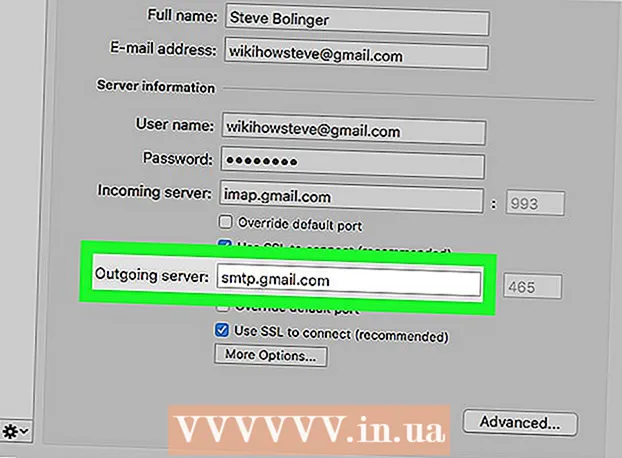
सामग्री
मायक्रोसॉफ्ट आउटलुकमधील खात्यासाठी कोणता आउटगोइंग मेल सर्व्हर (एसएमटीपी) कॉन्फिगर केला आहे ते कसे शोधायचे हे विकी तुम्हाला शिकवते.
पाऊल टाकण्यासाठी
पद्धत 1 पैकी 1: विंडोज
 आपल्या संगणकावर मायक्रोसॉफ्ट आउटलुक उघडा. हे विंडोज स्टार्ट मेनूच्या "सर्व अॅप्स" विभागात आढळू शकतात.
आपल्या संगणकावर मायक्रोसॉफ्ट आउटलुक उघडा. हे विंडोज स्टार्ट मेनूच्या "सर्व अॅप्स" विभागात आढळू शकतात.  मेनू आयटमवर क्लिक करा फाईल. हे आपल्याला आउटलुकच्या डाव्या बाजूला शोधू शकता.
मेनू आयटमवर क्लिक करा फाईल. हे आपल्याला आउटलुकच्या डाव्या बाजूला शोधू शकता.  वर क्लिक करा माहिती. हा पर्याय डाव्या स्तंभात सर्वात वर आहे.
वर क्लिक करा माहिती. हा पर्याय डाव्या स्तंभात सर्वात वर आहे.  वर क्लिक करा खाते सेटिंग्ज. हे मध्य स्तंभात आहे. एक मेनू दिसेल.
वर क्लिक करा खाते सेटिंग्ज. हे मध्य स्तंभात आहे. एक मेनू दिसेल.  वर क्लिक करा खाते सेटिंग्ज. आपण आउटलुकची जुनी आवृत्ती वापरत असल्यास, मेनूमध्ये हा एकमेव पर्याय असू शकतो. एक पॉप-अप विंडो दिसेल.
वर क्लिक करा खाते सेटिंग्ज. आपण आउटलुकची जुनी आवृत्ती वापरत असल्यास, मेनूमध्ये हा एकमेव पर्याय असू शकतो. एक पॉप-अप विंडो दिसेल.  आपण तपासू इच्छित खात्यावर क्लिक करा. खात्याच्या नावावर जोर देण्यात आला आहे.
आपण तपासू इच्छित खात्यावर क्लिक करा. खात्याच्या नावावर जोर देण्यात आला आहे.  वर क्लिक करा सुधारित करा. हा पर्याय आपल्या खात्याच्या नावाच्या बॉक्सच्या अगदी वरच्या बाजूस आहे. दुसर्या विंडोचा विस्तार होतो.
वर क्लिक करा सुधारित करा. हा पर्याय आपल्या खात्याच्या नावाच्या बॉक्सच्या अगदी वरच्या बाजूस आहे. दुसर्या विंडोचा विस्तार होतो.  "आउटगोइंग मेल सर्व्हर (एसएमटीपी)" च्या पुढे एसएमटीपी सर्व्हर शोधा. हा सर्व्हर आहे जो आउटगोइंग ईमेल संदेश पाठविण्यासाठी हे खाते वापरतो.
"आउटगोइंग मेल सर्व्हर (एसएमटीपी)" च्या पुढे एसएमटीपी सर्व्हर शोधा. हा सर्व्हर आहे जो आउटगोइंग ईमेल संदेश पाठविण्यासाठी हे खाते वापरतो.  वर क्लिक करा रद्द करा विंडो बंद करणे.
वर क्लिक करा रद्द करा विंडो बंद करणे.
2 पैकी 2 पद्धत: मॅकोस
 आपल्या मॅकवर मायक्रोसॉफ्ट आउटलुक उघडा. आपल्याला हा प्रोग्राम सहसा लाँचपॅडवर आणि अनुप्रयोग फोल्डरमध्ये आढळू शकतो.
आपल्या मॅकवर मायक्रोसॉफ्ट आउटलुक उघडा. आपल्याला हा प्रोग्राम सहसा लाँचपॅडवर आणि अनुप्रयोग फोल्डरमध्ये आढळू शकतो.  मेनूवर क्लिक करा अतिरिक्त. हा पर्याय स्क्रीनच्या सर्वात वर असलेल्या मेनू बारमध्ये आहे.
मेनूवर क्लिक करा अतिरिक्त. हा पर्याय स्क्रीनच्या सर्वात वर असलेल्या मेनू बारमध्ये आहे.  वर क्लिक करा खाती. खाते माहितीसह एक विंडो दिसेल.
वर क्लिक करा खाती. खाते माहितीसह एक विंडो दिसेल.  आपण तपासू इच्छित खात्यावर क्लिक करा. आपली खाती डाव्या स्तंभात सूचीबद्ध आहेत. आपल्याकडे फक्त एकच खाते सेट केलेले असल्यास ते आधीच निवडलेले आहे.
आपण तपासू इच्छित खात्यावर क्लिक करा. आपली खाती डाव्या स्तंभात सूचीबद्ध आहेत. आपल्याकडे फक्त एकच खाते सेट केलेले असल्यास ते आधीच निवडलेले आहे.  "आउटगोइंग सर्व्हर" च्या पुढे एसएमटीपी सर्व्हर शोधा. या खात्यासाठी आउटगोइंग संदेश पाठविण्यासाठी आउटलुक वापरणार्या सर्व्हरचे हे होस्ट नाव आहे.
"आउटगोइंग सर्व्हर" च्या पुढे एसएमटीपी सर्व्हर शोधा. या खात्यासाठी आउटगोइंग संदेश पाठविण्यासाठी आउटलुक वापरणार्या सर्व्हरचे हे होस्ट नाव आहे.



